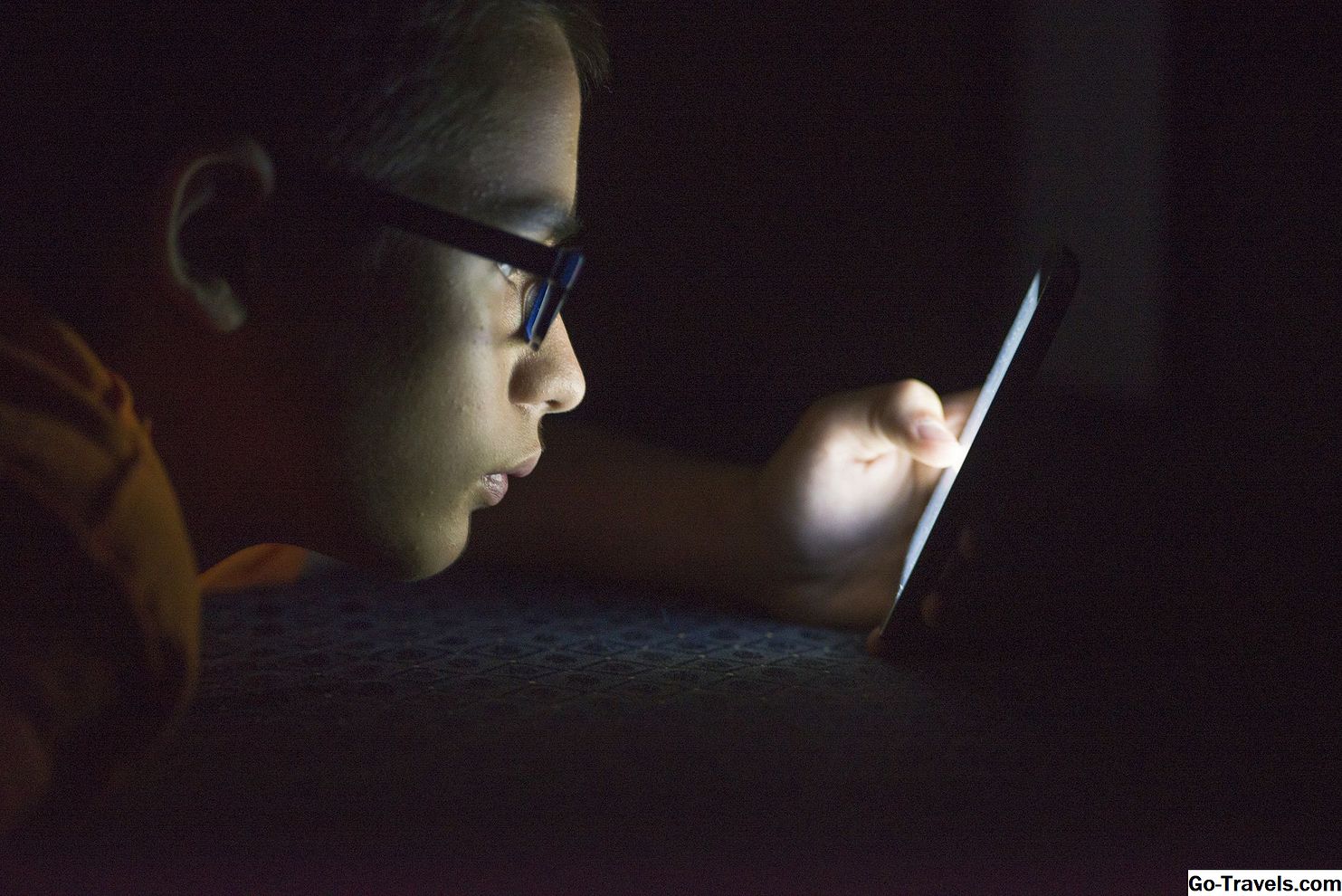"Mail" programa, iš anksto įdiegta kiekviename "iPhone", leidžia lengvai susisiekti su draugais, šeimos nariais ir verslo kontaktus el. Paštu. Su juo niekada nereikės praleisti svarbios žinutės, todėl nereikia laukti, kol atsirasite prie stalo ar prie kompiuterio. Vis dėlto norėdami dirbti, turite nustatyti savo "iPhone" el. Pašto adresą (arba kelias). Laimei, tai labai lengva padaryti.
Šiame straipsnyje pateikiamos išsamios instrukcijos, kaip nustatyti el. Paštą "iPhone" tiesiai įrenginyje, ir pridedami papildomi patarimai apie pagrindinius "iPhone" nustatymus.
Prieš pradėdami įsitikinkite, kad esate prisiregistravę prie el. Pašto paskyros (praktiškai bet kuri elektroninio pašto sąskaita veiks, tačiau kai kurios didelės galimybės apima "Gmail", "Yahoo", "AOL", "Outlook" ir tt). Jei norite, taip pat galite sukurti "iCloud" el. Paštą tiesiai įrenginyje.
Kaip nustatyti el. Laišką "iPhone"

Kai pasirinksite el. Pašto adresą (arba jei norite naudoti "iCloud" paskyrą), patraukite "iPhone" ir atlikite šiuos veiksmus:
- Palieskite Paštas pagrindiniame ekrano apačioje esančių piktogramų eilutėje.
- Jei niekada nenustatėte el. Pašto adreso šiame "iPhone", toliau skaitykite. Jei jau sukūrėte bent vieną paskyrą, pereikite prie šio skyriaus apačioje esančių instrukcijų rinkinio.
- Palieskite savo elektroninio pašto adresą. Galite pasirinkti iš bendrų, pvz., "Exchange", "Yahoo", "Gmail" ir "AOL", arba kažką kita, paliesdami Kita.
- Iš čia atlikite ekrane pateikiamus nurodymus. Tikslūs el. Pašto nustatymo veiksmai priklausys nuo to, kokia turite paskyrą ("Gmail" veiksmai skiriasi nuo "Yahoo" ir tt). Paprastai turėsite įvesti savo vardą, anksčiau nustatytą el. Pašto adresą ir slaptažodį, kurį sukūrėte savo el. Pašto paskyrai. Tada palieskite Kitas mygtuką viršutiniame dešiniajame kampe.
- "IPhone" automatiškai patikrina jūsų el. Pašto paskyrą, kad įsitikintumėte, jog įvedėte teisingą informaciją. Jei taip, prie kiekvieno elemento pasirodys žymės ir būsite nukreipti į kitą ekraną. Jei ne, tai nurodys, kur reikia taisyti informaciją.
- Taip pat galite sinchronizuoti kalendorius ir pastabas, kurios gali būti saugomos kartu su el. Pašto adresu. Perkelkite slankiklius į On jei norite juos sinchronizuoti, nors tai nėra būtina. Palieskite Kitas mygtukas.
- Tada būsite nukreipti į savo el. Pašto dėžutę, kurioje pranešimai bus nedelsiant atsisiųsti iš jūsų paskyros į telefoną (jei turite kokių nors laukiančių).
Jei jau savo telefonu jau nustatėte bent vieną el. Pašto paskyrą ir norite pridėti kitą, atlikite šiuos veiksmus:
- Palieskite Nustatymai jūsų pagrindiniame ekrane.
- Slinkite žemyn ikiPaskyros ir slaptažodžiai (arba senesnėse "iOS" versijosePaštas, kontaktai, kalendoriai) ir palieskite.
- Pamatysite jau sukurtų paskyrų sąrašą savo telefone. Sąrašo apačioje palieskitePridėti paskyrą.
- Iš ten sekite naujos paskyros pridėjimo procesą, aprašytą aukščiau.
PASTABA: Anksčiau "iTunes" galėjo sinchronizuoti el. Pašto adreso konfigūracijas iš stalinio kompiuterio į "iPhone". Pastaraisiais metais ši parinktis buvo pašalinta iš "iTunes" ir "iPhone". Dabar pateiktas procesas yra vienintelis būdas nustatyti "iPhone" naujas el. Pašto paskyras.
Kaip redaguoti "iPhone" el. Pašto parašą ir kitus nustatymus

Kai jūsų el. Pašto paskyra bus nustatyta, yra keletas nustatymų, kuriuos galbūt norėsite pritaikyti, kad jūsų iPhone būtų tokia, kokia jums to reikia.
Vienas iš šių nustatymų yra jūsų el. Pašto parašas. Pagal numatytuosius nustatymus visi jūsų "iPhone" siunčiami el. Laiškai yra "Siunčiami iš mano" "iPhone" kaip parašas kiekvieno pranešimo pabaigoje. Bet galite tai pakeisti:
- PalieskiteNustatymai app
- Slinkite žemyn iki Paštas (arba senesnėse "iOS" versijosePaštas, kontaktai, kalendoriai) ir palieskite.
- Slinkite žemyn, kol matysiteParašas. Palieskite jį.
- Tai rodo dabartinį jūsų parašą. Redaguokite tekstą, kad jį pakeistumėte (galite pasirinkti taikyti pakeitimą Visos sąskaitos arba turi skirtingus parašus Per sąskaita paliesdami šias parinktis).
- Pakeitimo nereikia išsaugoti. Tiesiog palieskitePaštas mygtuką viršutiniame kairiajame kampe, kad išsaugotumėte pakeitimus.
Jei jūsų "iPhone" sukūrėte daugiau nei vieną el. Pašto paskyrą, taip pat turėsite pasirinkti, kurią iš jūsų siunčiamų laiškų siuntimo numatytuosius norite naudoti. Padaryti tai,
- Bakstelėkite Nustatymai.
- Bakstelėkite Paštas.
- Bakstelėkite Numatytoji sąskaita.
- Palieskite paskyrą, kurią norite naudoti kaip numatytąją.
Šie du parametrai tik subraižyti galimų variantų paviršių. Norėdami sužinoti viską apie "iPhone" el. Pašto nustatymus, perskaitykite "Ką daro" "iPhone" el. Pašto nustatymai?
Sužinokite daugiau apie "iPhone" el. Pašto naudojimą

Daug ką reikia sužinoti, kaip el. Laišką siųsti ir tvarkyti naudojant el. Paštą. Jei norite tapti el. Pašto vartotoju, peržiūrėkite šiuos straipsnius:
- Kaip parašyti naują el. Laišką ir siųsti jį per "iPhone"
- Kaip ištrinti el. Pašto paskyrą "iPhone"
- Ką daryti, kai jūsų "iPhone" el. Paštas neveikia
- Būdai, kaip sumažinti "iPhone" el. Pašto saugyklą
- Geriausios pašto programos "iPhone".